เรียกว่า Zoom กลายเป็นแอปยอดนิยมที่หลายคนเลือกใช้ Work From Home ผ่านคอมพิวเตอร์ วันนี้เราลองไปดูคีย์ลัดต่างๆที่กดสั่งงานจากแป้นพิมพ์จะได้ทำงานเร็วขึ้นโดยไม่ต้องใช้เมาส์

เวลาที่เราประชุมผ่าน VDO Conference นั้นเราคงไม่ได้ดูแค่จออย่างเดียว แต่หลายคนอาจจะต้องหาข้อมูล จดบันทึกการประชุม นำเสนองานพร้อมกันไปด้วย หรือเวลาที่มีเสียงอะไรรบกวนจะต้องรีบปิดไมโครโฟนทันทีเพื่อไม่ให้ไปรบกวนคนอื่นๆ ดังนั้นเวลาที่เราต้องรีบเร่งนั้นการใช้คีย์ลัดบนแป้นพิมพ์นั้นจะช่วยอำนวยความสะดวกได้มากเลยทีเดียว
ในแอป Zoom นั้นก็มีคีย์ลัดที่มีประโยชน์อยู่มากมายเลยค่ะ ไม่ว่าจะเป็นคำสั่งในการเปิด/ปิดเสียงอย่างรวดเร็ว, การสั่งบันทึกวิดีโอการประชุม, การสลับหน้าต่างเป็นต้น โดยเราสามารถกดเข้าไปดูคำสั่งเหล่านี้ได้ผ่านทางรูปเฟืองที่อยู่ด้านมุมขวาบน จากนั้นเลือกเมนู “Keyboard Shortcuts” จากด้านซ้ายมือแน่นอนว่าการใช้งานปุ่มลัดบน Mac และ Windows PC จะต่างกันเนื่องจากพื้นฐานการใช้งานของตัวระบบปฏิบัติการนั่นเอง ซึ่ง Dailygizmo ได้ทำการรวบรวมมาให้แล้ว
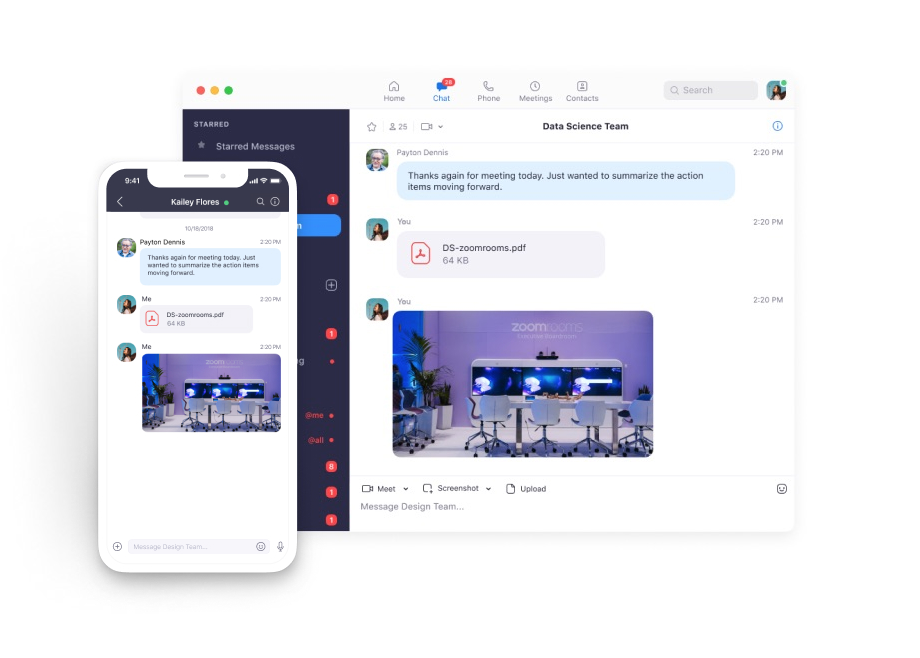
Mac
- Command(⌘)+J: ร่วมการประชุม
- Command(⌘)+Control+V: เริ่มการประชุม
- Command(⌘)+J: ตั้งตารางเวลาการประชุม
- Command(⌘)+Control+S: แชร์หน้าจอผ่าน Direct Share
- Command(⌘)+Shift+A: เปิด/ปิดเสียง
- Command(⌘)+Control+M: ปิดเสียงทุกคน ยกเว้น host ที่จัดการประชุม
- Command(⌘)+Control+U: เปิดเสียงทุกคน ยกเว้น host ที่จัดการประชุม
- Space: กดเพื่อพูดใส่ไมโครโฟน
- Command(⌘)+Shift+V: เริ่ม/หยุดวิดีโอ
- Command(⌘)+Shift+N: เปลี่ยนกล้อง
- Command(⌘)+Shift+S: เริ่มต้น/หยุดการแชร์หน้าจอ
- Command(⌘)+Shift+T: Pause/resume การแชร์หน้าจอ
- Command(⌘)+Shift+R: เริ่ม local recording
- Command(⌘)+Shift+C: เริ่ม cloud recording
- Command(⌘)+Shift+P: Pause/resume recording
- Command(⌘)+Shift+W: เปลี่ยนมุมมองเป็น active speaker view หรือ gallery view
- Control+P: ดู gallery view ของผู้ร่วมประชุม 25 คนก่อนหน้า
- Control+N:ดู gallery view ของผู้ร่วมประชุม 25 คนถัดไป
- Command(⌘)+U:แสดง/ซ่อน Participants panel
- Command(⌘)+Shift+H:แสดง/ซ่อน In-Meeting Chat Panel
- Command(⌘)+I: เปิดหน้าต่างเชิญคนร่วมประชุม
- Option+Y: Raise hand/lower hand
- Command(⌘)+Shift+F: เข้า/ออกโหมด full screen
- Command(⌘)+Shift+M: ย่อหน้าต่างให้เล็กลง
- Ctrl+Option+Command+H: แสดง/ซ่อน meeting controls
- Ctrl+Shift+R: เริ่ม remote control
- Ctrl+Shift+G: หยุด remote control
- Ctrl+\: Toggle the “Always Show meeting controls” options in Settings/Accessibility
- Command(⌘)+W: หยุดหรืออกจากการประชุม
Chat Shortcuts
- Command(⌘)+K: ข้ามไปแชทกับคนที่ต้องการ
- Command(⌘)+T: จับภาพหน้าจอ
General Shortcuts
- Command(⌘)+W: ปิดหน้าต่างที่เปิดอยู่
- Command(⌘)+L: เปลี่ยนโหมดการแสดงผลของภาพให้เป็น Portrait/Landscape
- Ctrl+T: เปลี่ยนแท็บ
Windows
- F6: ดู Zoom popup windows
- Ctrl+Alt+Shift: เปลี่ยนโฟกัสไปยัง meeting controls
- PageUp: ดู 25 คลิปวิดีโอก่อนหน้าใน gallery view
- PageDown: ดู 25 คลิปวิดีโอถัดไปใน gallery view
- Alt: เปิด/ปิดตัวเลือก Always show meeting control toolbar ที่อยู่ใน Accessibility Settings
- Alt+F1: เปลี่ยนไปเป็นโหมด active speaker view
- Alt+F2: เปลี่ยนไปเป็นโหมด gallery video view
- Alt+F4: ปิดหน้าต่างที่เปิดอยู่
- Alt+V: เริ่ม/หยุดวิดีโอ
- Alt+A: เปิด/ปิดเสียง
- Alt+M: เปิด/ปิดเสียงทุกคน ยกเว้น host ที่จัดการประชุม
- Alt+S: เปิด/ปิดหน้าต่างแชร์หน้าจอ
- Alt+Shift+S:เริ่ม/หยุดการแชร์หน้าจอ
- Alt+T: Pause/ resumeการแชร์หน้าจอ
- Alt+R: เริ่ม/หยุด local recording
- Alt+C:เริ่ม/หยุด cloud recording
- Alt+P: Pause /resume recording
- Alt+N: เปลี่ยนกล้อง
- Alt+F: เข้า/ออกโหมด full screen
- Alt+H:แสดง/ซ่อน In-Meeting Chat panel
- Alt+U:แสดง/ซ่อน Participants panel
- Alt+I: เปิดหน้าต่างเชิญคนเข้าร่วมประชุม
- Alt+Y: Raise/lower hand
- Alt+Shift+R: เริ่ม Remote Control
- Alt+Shift+G: หยุด Remote Control
- Ctrl+2: อ่านชื่อคนที่กำลังพูด
- Ctrl+Alt+Shift+H: แสดง/ซ่อน floating meeting controls
- Alt+Shift+T: จับภาพหน้าจอ
- Alt+L: สลับโหมดPortrait/Landscape View
- Ctrl+W: ปิด chat session
- Ctrl+Up: กลับไปที่แชทก่อนหน้านี้
- Ctrl+Down: ไปยังแชทถัดไป
- Ctrl+T:ข้ามไปแชทกับคนที่ต้องการ
- Ctrl+F: ค้นหา
- Ctrl+Tab: สลับไปเปิดแท็ปที่อยู่ด้านขวามือ
- Ctrl+Shift+Tab:ข้ามไปแชทกับคนที่ต้องการ
VIA Zoom Support



